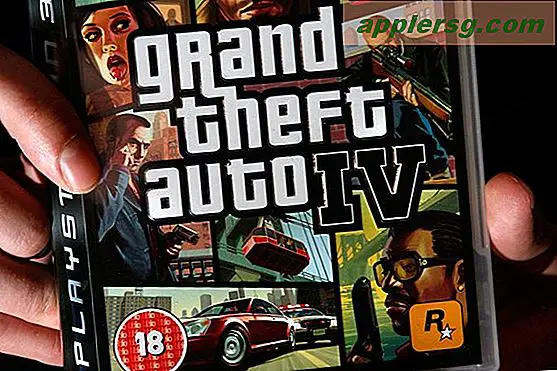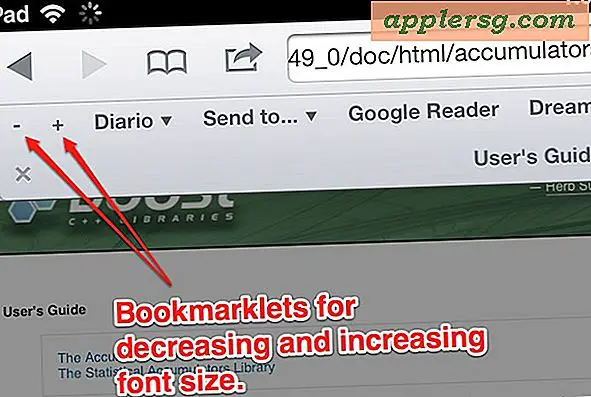Använd denna enkla knep för att behålla batterilivslängden på iPhone genom att stoppa "Söka ..."
 Om du reser genom områden med svaga cellsignaler och generellt dålig mottagning, kan du spara en betydande mängd batterilivslängd för iPhone genom att justera AirPlane Mode-funktionen på. Det kanske låter konstigt, men det fungerar verkligen, med tanken att när en iPhone har en intermittent cellsignal, söker det mobila modemet kontinuerligt efter ett annat tillgängligt celltorn, vilket råkar använda mycket batteriström. Således är lösningen att helt enkelt stoppa iPhone från att leta efter en cellsignal om du inte kommer att få någon ändå.
Om du reser genom områden med svaga cellsignaler och generellt dålig mottagning, kan du spara en betydande mängd batterilivslängd för iPhone genom att justera AirPlane Mode-funktionen på. Det kanske låter konstigt, men det fungerar verkligen, med tanken att när en iPhone har en intermittent cellsignal, söker det mobila modemet kontinuerligt efter ett annat tillgängligt celltorn, vilket råkar använda mycket batteriström. Således är lösningen att helt enkelt stoppa iPhone från att leta efter en cellsignal om du inte kommer att få någon ändå.
Det här tricket är ganska enkelt, det här är vad du behöver komma ihåg:
Se "Sökning" på iPhone Ofta? Byt flygplansläge på för att spara iPhone batterilivslängd
Om du kommer in i en region där du vanligtvis har intermittenta cellsignaler, är det en hemskt flakig mottagning som byter från "Ingen tjänst" till "Söker ..." ofta eller du ska spendera en timme som söker din bil i ett garage, svep bara upp från undersidan av skärmen för att komma åt Control Center och tryck sedan på AirPlane-omkopplaren :

Det är allt. Detta stannar iPhone från "Sökning" genom att stänga av alla kommunikationsaspekter av enheten, vilket hindrar det cellulära modemet från att tömma batteriet för att leta efter ett celltorn. Håll bara AirPlane-läget aktiverat medan du befinner dig i regionen utan mottagning för att förhindra att iPhone letar efter en signal.
(För de som kanske inte vet, stänger AirPlane Mode av iPhone-förmågan att ringa och skicka data ... varför det här tricket bara är lämpligt för när du inte kan ringa eller använda data ändå)
Tillbaka i Cell Range? Stäng iPhone AirPlane Back Off
När du är säker på att du är tillbaka i cellintervallet, och du vet att du inte längre skulle se "Signal" -indikatorn eftersom du är ute av en parkeringsgarage labyrint, flydde djupet av en canyon eller vänster booniesna att återvända till civilisationen, kan du säkert stänga av AirPlane Mode igen och få din vanliga signal- och cellanslutning igen. Återigen, hoppa bara tillbaka till Control Center och stäng av det. Du är bra att gå, och du har sparat batteriets livslängd medan du är på den.
Det här arbetar verkligen för att behålla dyrbar batterilivslängd, speciellt om du befinner dig i ett område där iPhone kämpar med mottagningen. Jag hade chansen att testa denna teori nyligen på en serie utflykter till ett landsbygdsområde, och skillnaden var märkbar. Så nästa gång du befinner dig på en plats där du bara vet att du inte kommer att få en signal, är det värt att försöka dig själv, för även om iPhone sitter i fickan när du söker efter ett celltorn i en timme kan verkligen dränera bort batteri medan inte tillgång till en tillförlitlig cellsignal.
Det här tricket fungerar på alla iPhone-modeller, men det går givetvis att komma åt Control Center beroende på vilken iPhone du har, och Control Center kan se annorlunda ut på vissa versioner av IOS. För iPhones med en hemknapp, kan du snabba upp från botten av skärmen till Control Center och för iPhones utan en hemknapp, svep ner gesten från det övre högra hörnet bredvid displayen Notch är hur du öppnar Control Center (som iPhone X).
Naturligtvis är detta inte det enda tipset för att få mer bärbar användning från din iOS-utrustning, en av mina personliga favoriter som jag använder hela tiden möjliggör låg strömläge på iPhone som avaktiverar några funktioner som du troligtvis inte kommer att märka medan i praktiken mot en kraftig minskad batterianvändning. Du kan också kolla in de här iPhone-batteritrådarna som faktiskt fungerar, varav ingen är hocus-pocus ser du ibland där ute ... och självklart om du är en tablettanvändare finns det några tips för att förlänga batteriet på en iPad för.